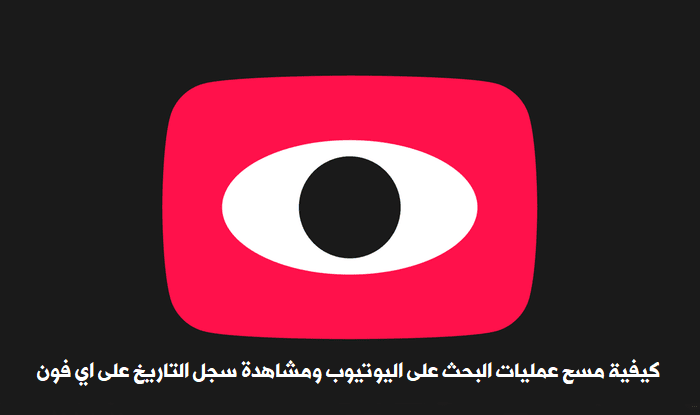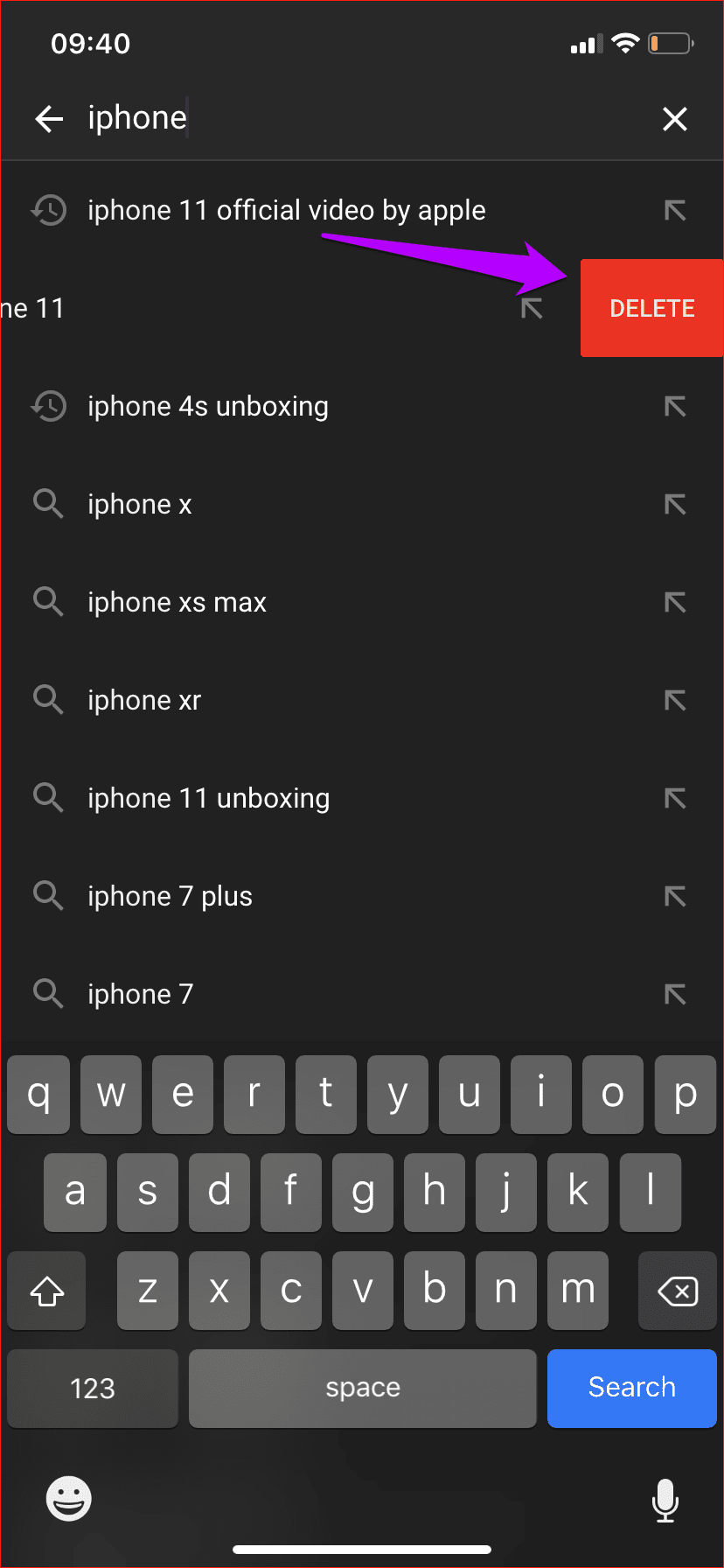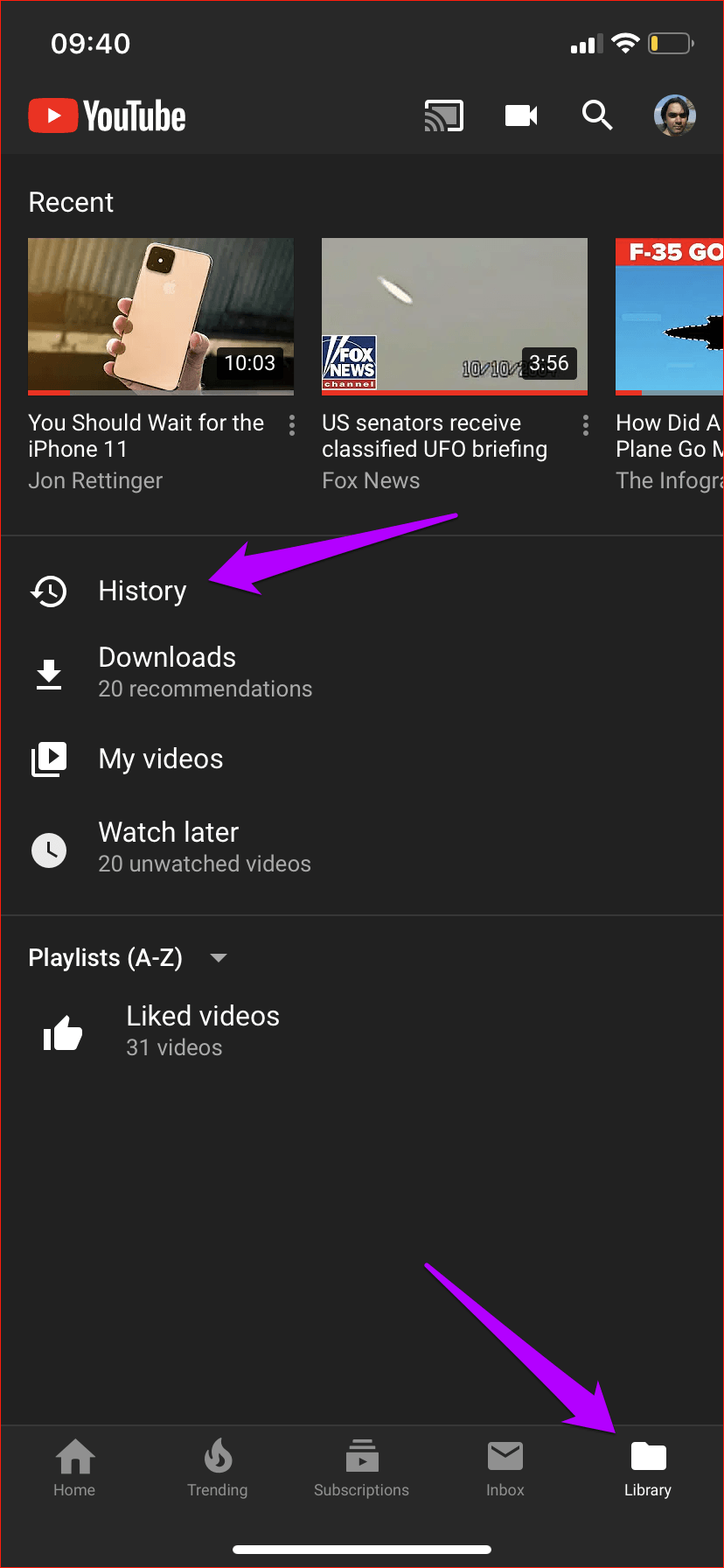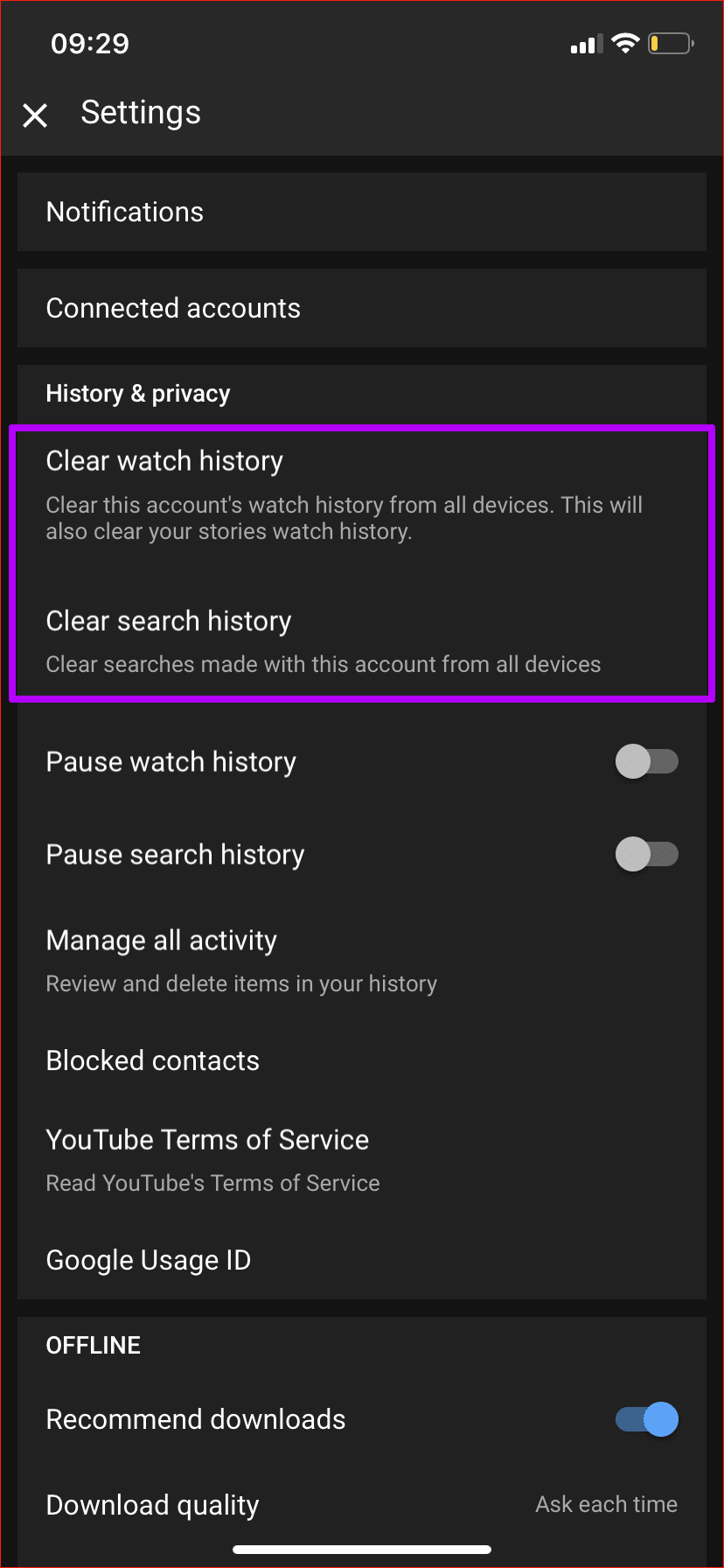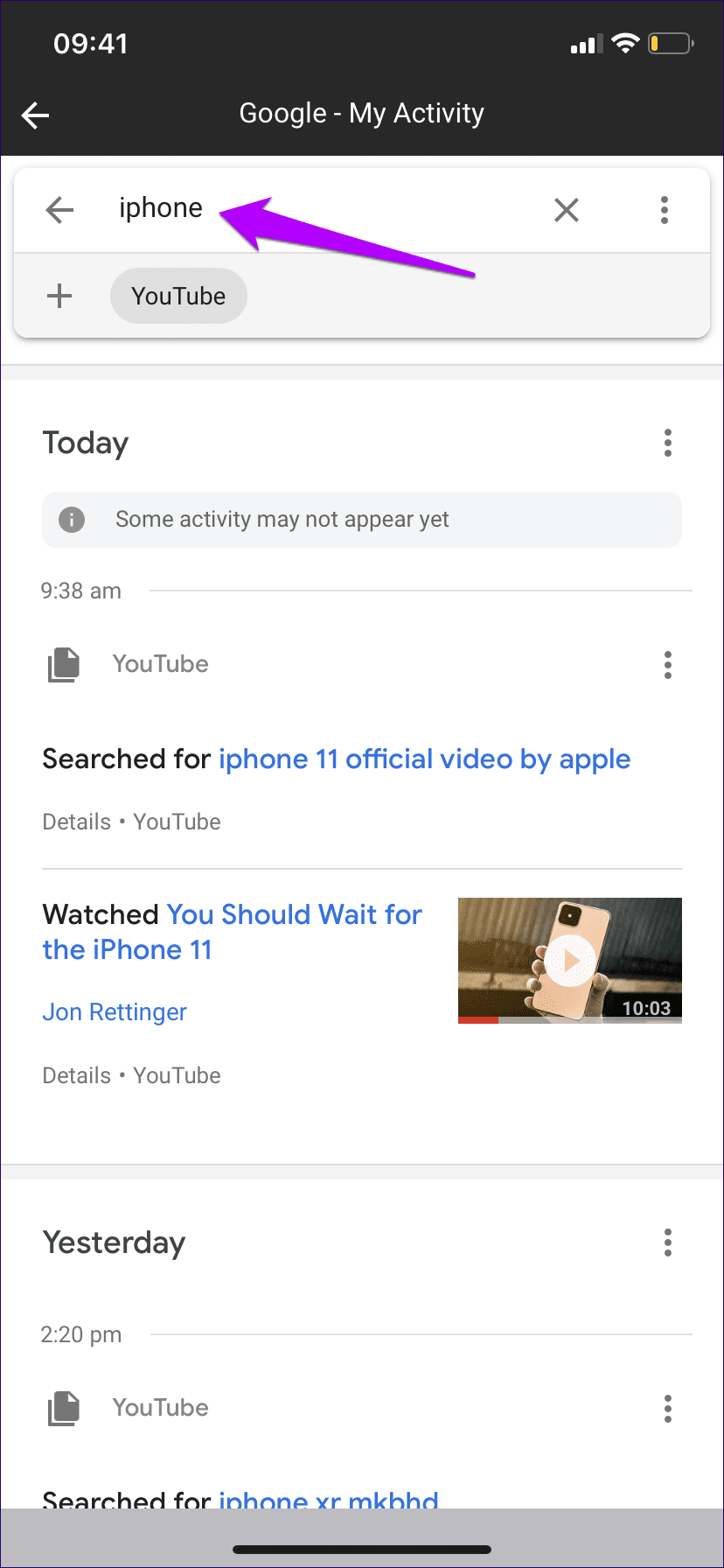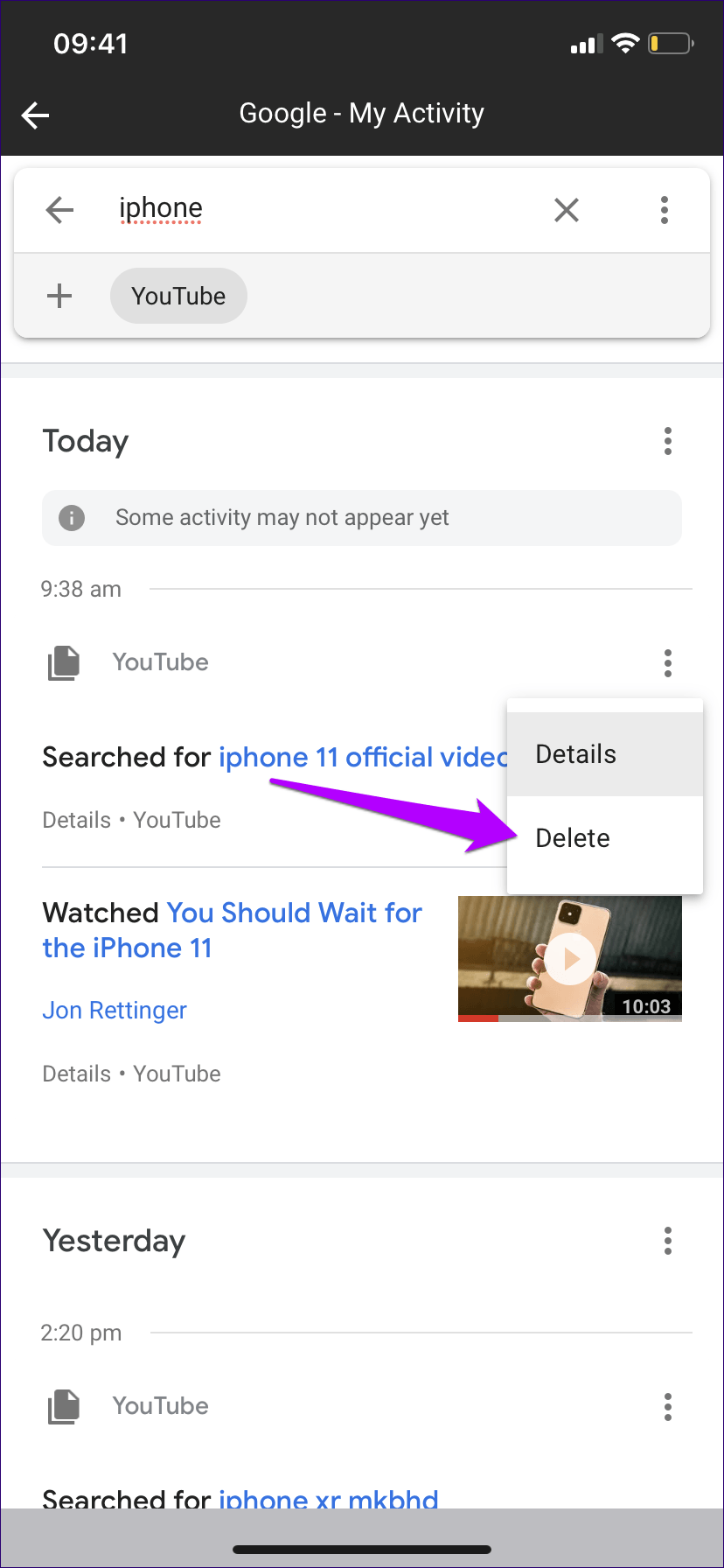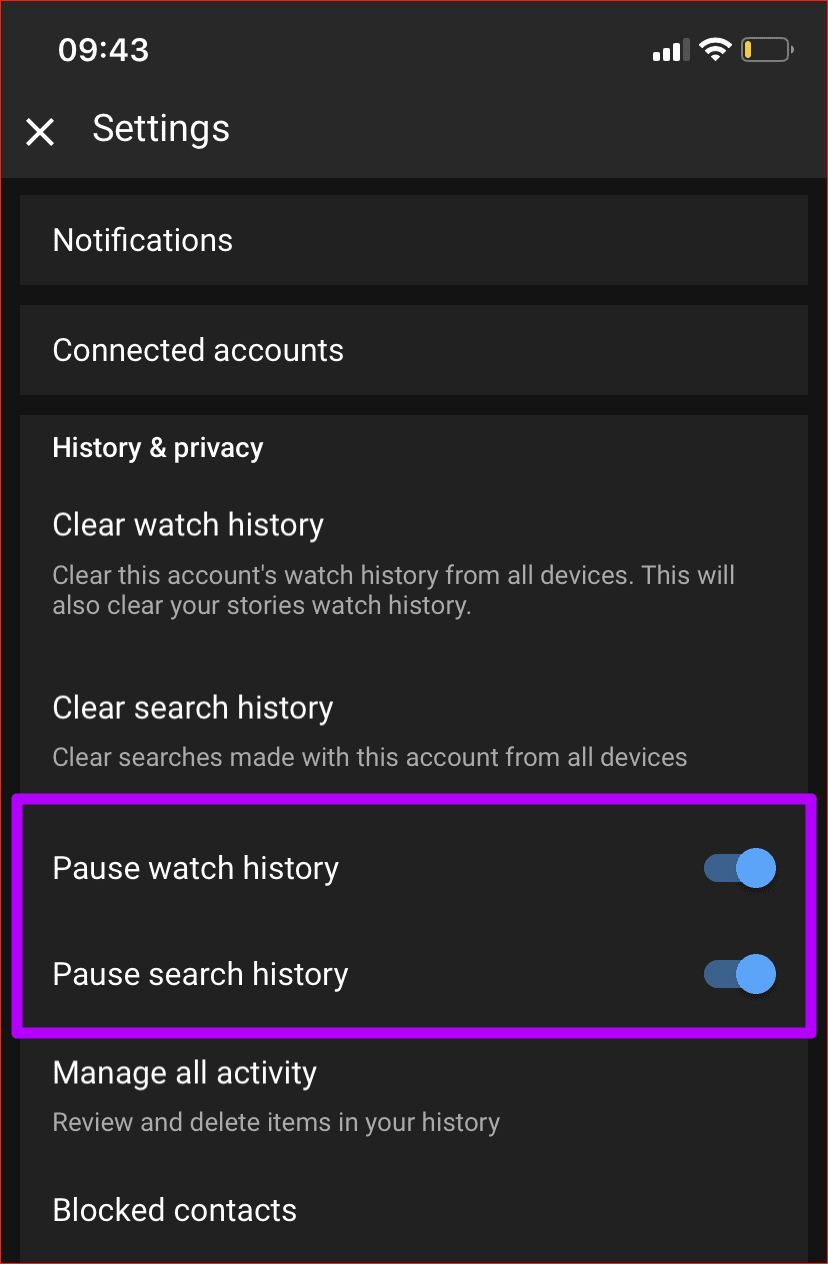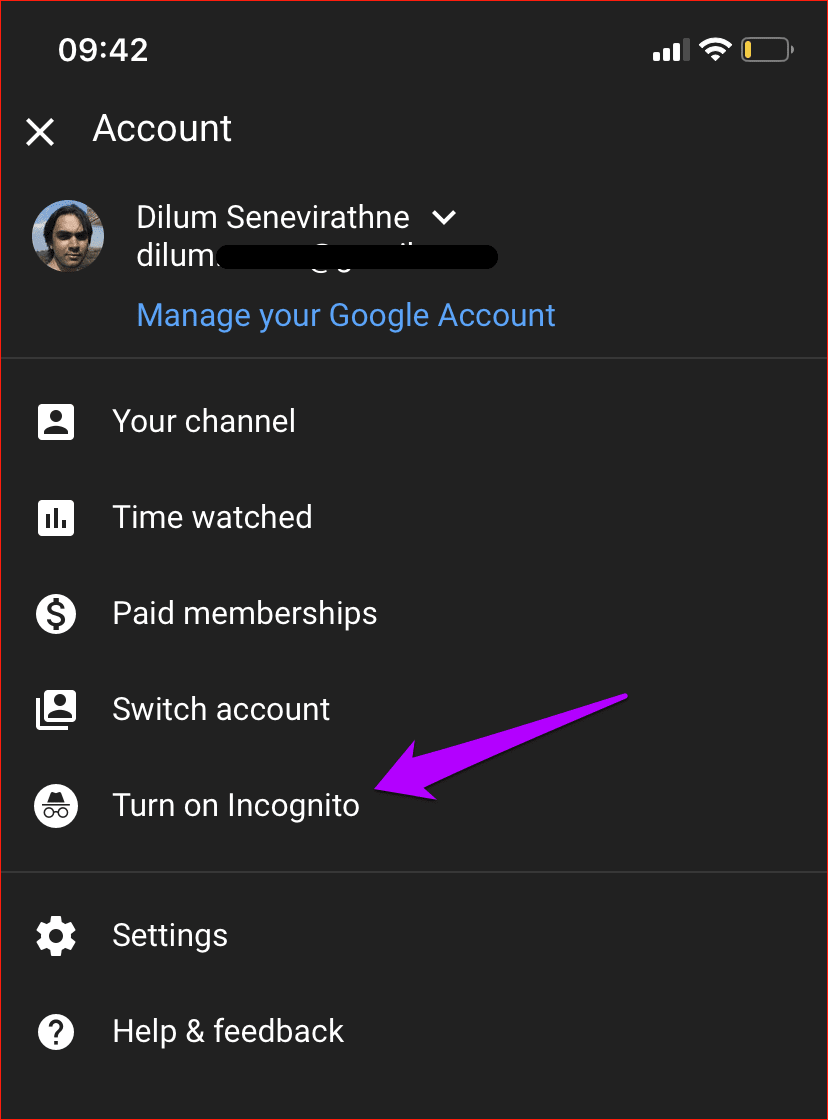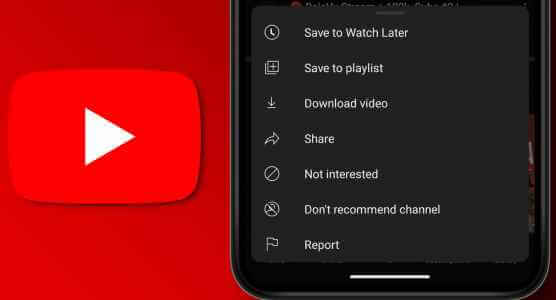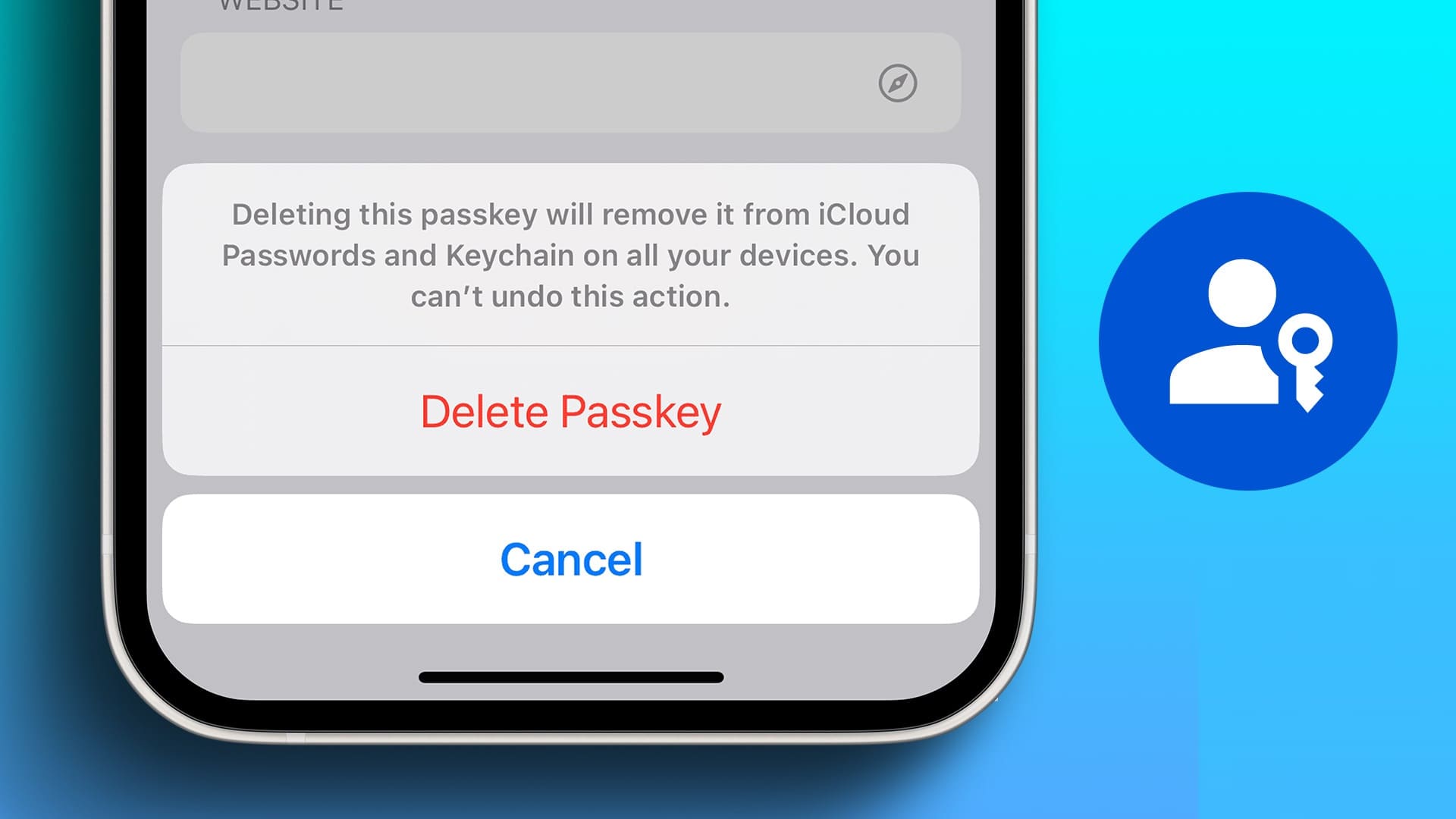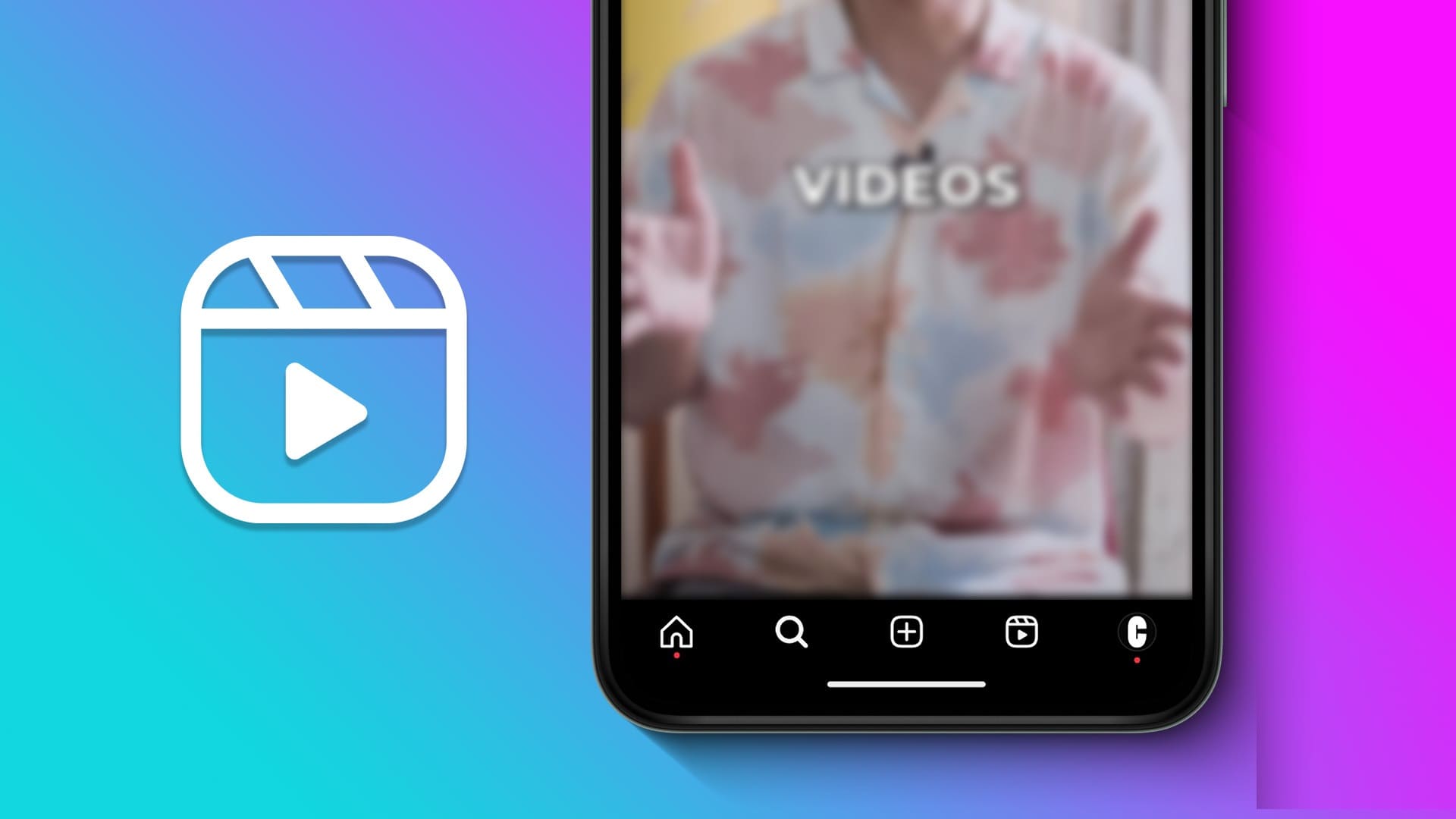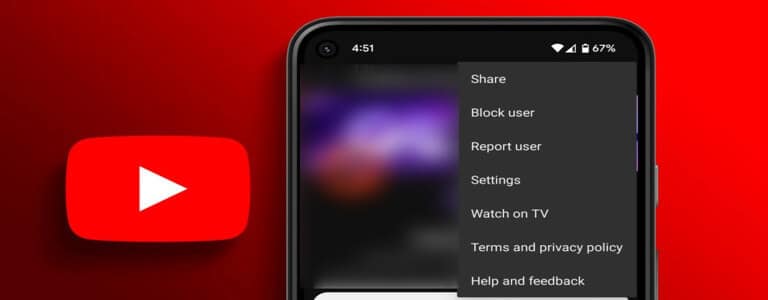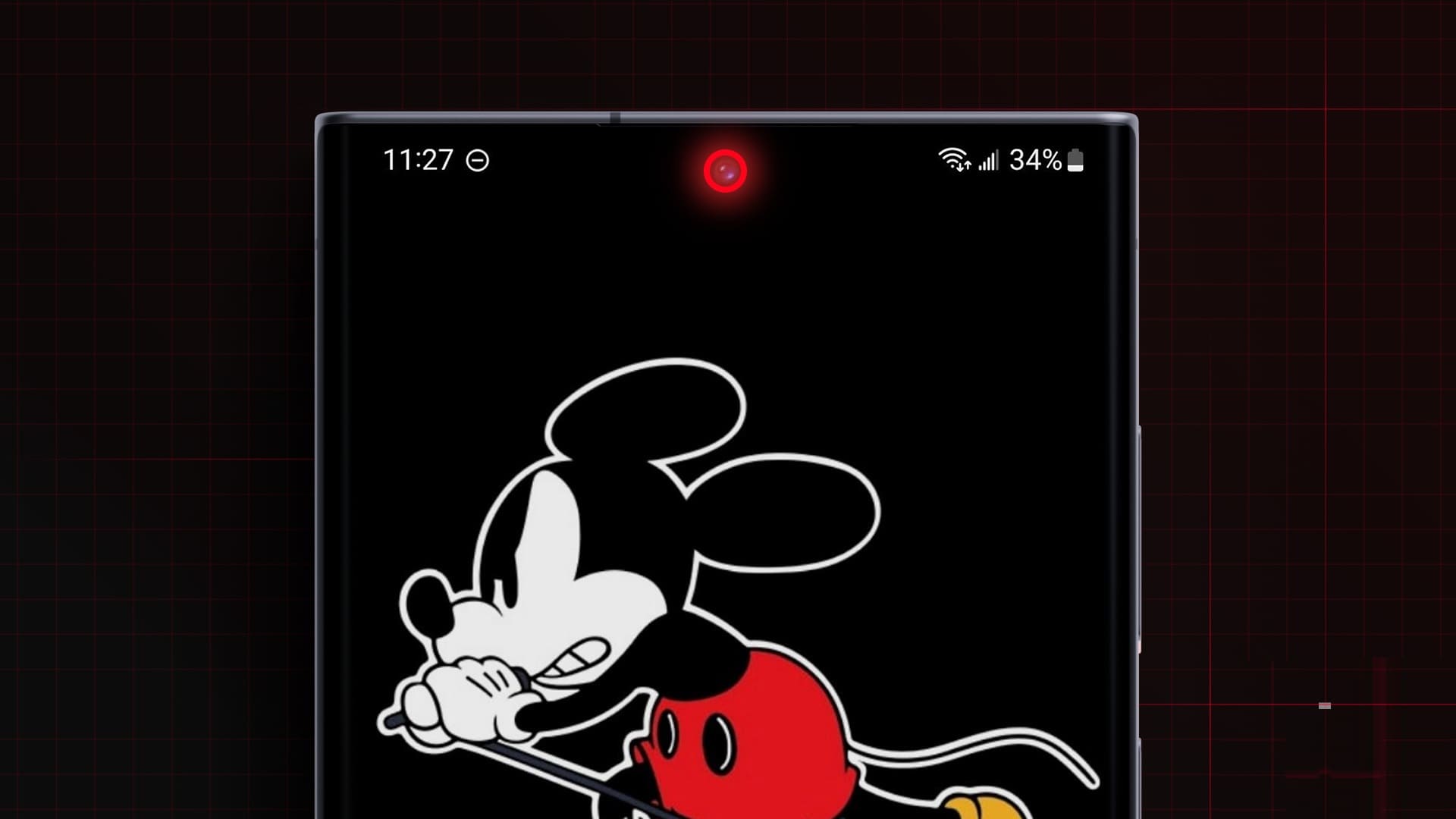Siempre que realices una consulta o veas un vídeo con YouTube على iPhone Tu actividad queda registrada. Aunque esto trae múltiples beneficios, como mejores sugerencias de búsqueda y recomendaciones de videos, no puede ignorar los efectos de esto. intimidad.
A menudo terminas buscando o viendo algo personal o vergonzoso. Estas consultas de búsqueda y videos no solo aparecen todo el tiempo después, sino que también pueden influir en sus recomendaciones de videos más relevantes.
reconocer YouTube Eso es un problema, lo que significa que hay varias formas de eliminar el historial de búsqueda y ver las fechas. Además, hay dos formas de bloquear una aplicación YouTube Desde grabar tu actividad en el iPhone.
Actividades individuales de investigación y seguimiento
Si tiene algunas consultas de búsqueda vergonzosas o videos que no quiere que otros vean, la aplicación de YouTube le permite eliminarlos con bastante facilidad.
Para eliminar una consulta de búsqueda registrada, comience haciendo clic en el ícono de búsqueda dentro de la aplicación de YouTube. Sus consultas más recientes aparecerán inmediatamente. Un ícono de reloj junto a sus búsquedas anteriores lo ayuda a distinguirlas de las sugerencias regulares.
- Sugerencia: si la consulta que está buscando no existe, comience a escribir una palabra clave relacionada y debería aparecer.
Para eliminar la consulta infractora, simplemente deslícela hacia la izquierda y luego haga clic en Eliminar.
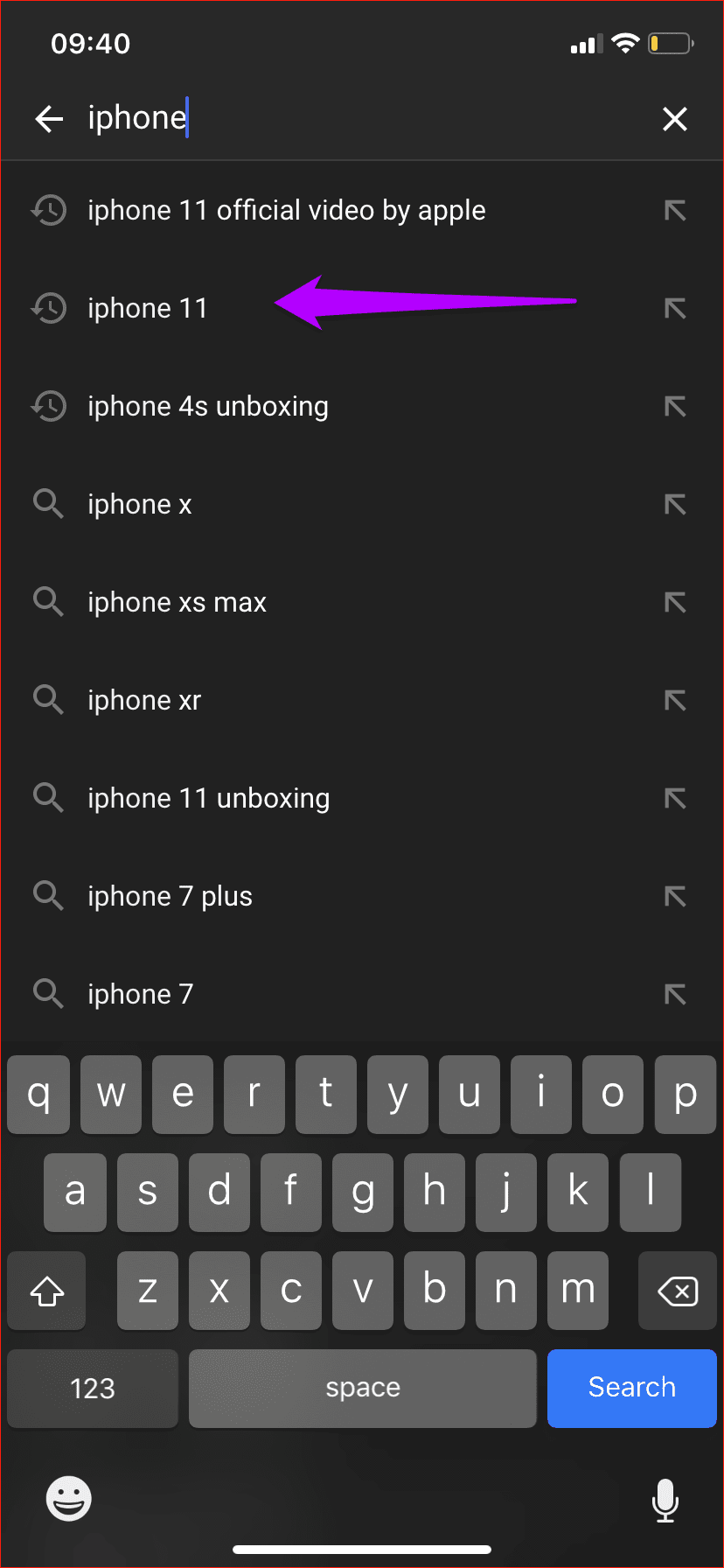
Repita para cualquier otra consulta de búsqueda que desee eliminar. Recuerda que si tienes varias consultas que contienen las mismas palabras clave, debes eliminarlas todas para dejar de recibir recomendaciones de videos relacionados.
Para eliminar videos vistos anteriormente, abra la pestaña Biblioteca y luego haga clic en Historial. A continuación, haga clic en el icono de tres puntos junto al video que desea eliminar. En la ventana emergente que aparece, haz clic en Eliminar del historial de reproducciones.
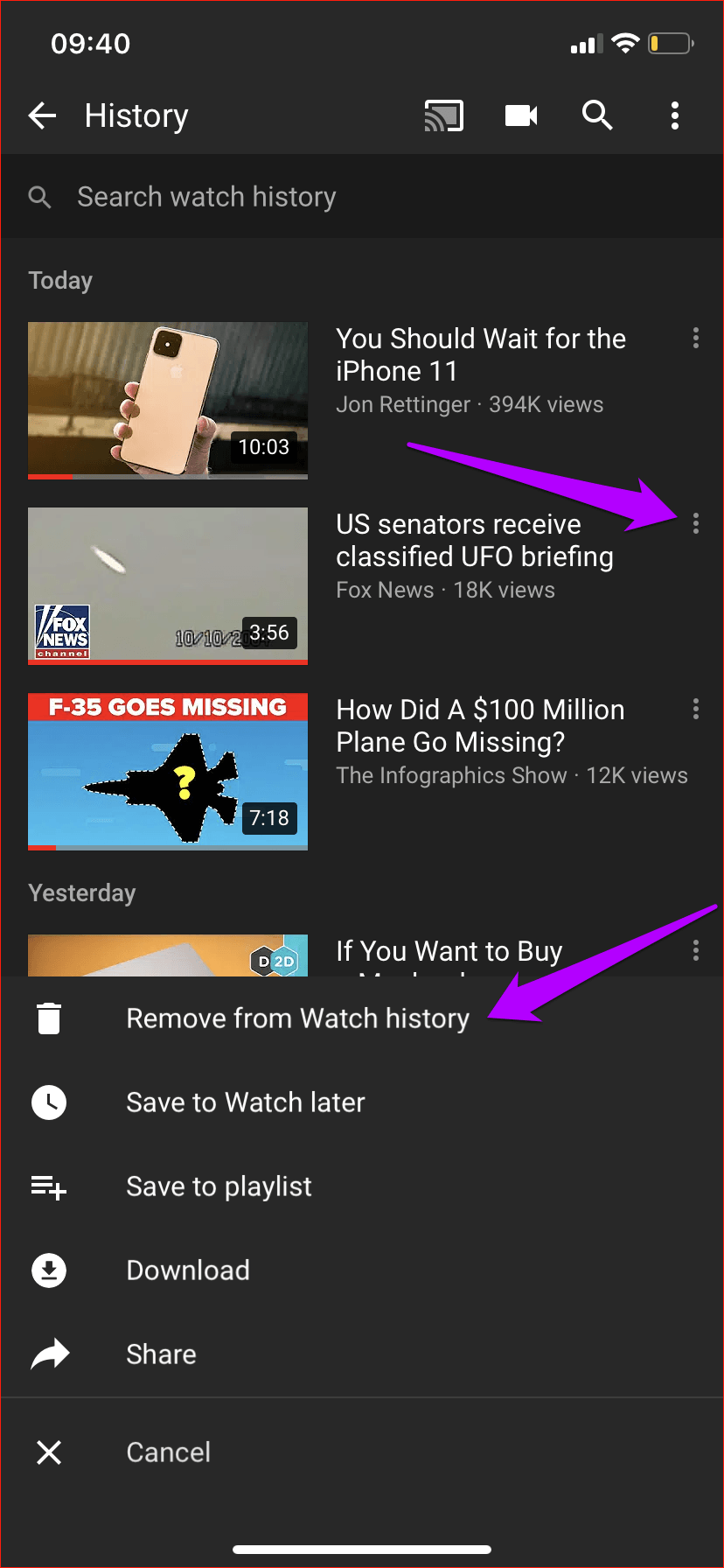
No olvide que también puede usar el menú de búsqueda en la parte superior de la pantalla Historial para filtrar rápidamente videos específicos con palabras clave.
Eliminar búsqueda y ver todo el historial
Si hay muchos elementos no deseados que se pueden eliminar individualmente, puede eliminar el historial de búsqueda y ver el historial completo. Pero esto también significará que no recibirá recomendaciones hasta que reconstruya su historial de YouTube nuevamente desde cero. Recuérdalo.
Comience haciendo clic en el ícono de su perfil a través de las pestañas de la página de inicio, tendencias, suscripciones o bandeja de entrada. En la siguiente pantalla, toque Configuración. A continuación, desplácese hacia abajo hasta la sección llamada Historial y privacidad y luego use la opción Borrar historial de visualización y Borrar historial de búsqueda para eliminar su historial de visualización y búsqueda respectivamente.
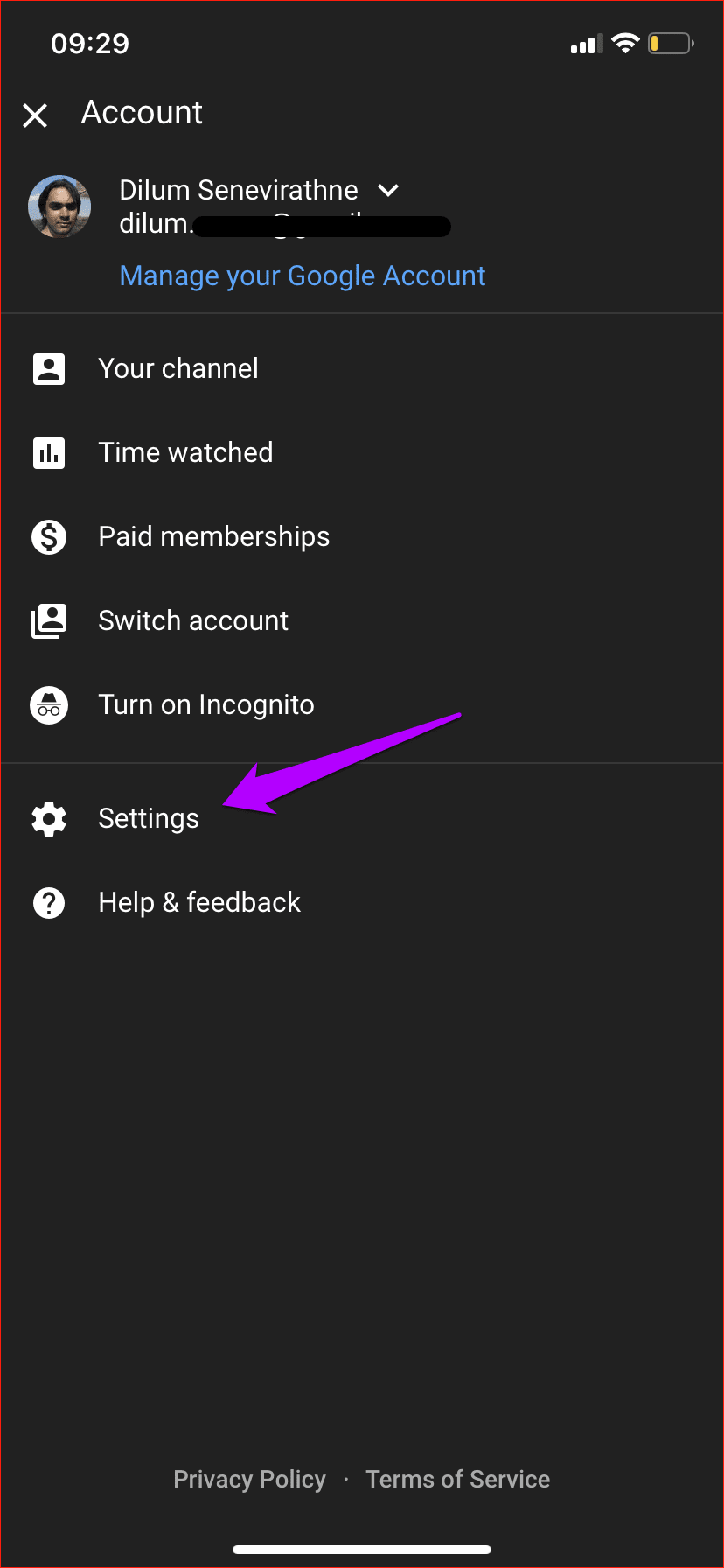
Si te interesa perder todas las recomendaciones, entonces el siguiente método puede ser la mejor opción.
Administrar el historial de búsqueda a través de la cuenta de Google
Imagine un escenario en el que tiene múltiples búsquedas o elementos de visualización para eliminar. Sin embargo, no querrá perder sus otras recomendaciones de actividades eliminando por completo ambas fechas. Siempre que esté dispuesto a dedicar unos minutos, puede hacerlo.
En la pantalla Configuración de la aplicación de YouTube, desplácese hacia abajo hasta la sección Historial y privacidad y toque Administrar toda la actividad. Accederá a la pantalla Mi actividad de su cuenta de YouTube. Luego, se trata de usar palabras clave para filtrar elementos.

Después de filtrar, puede eliminar todos los resultados a la vez. Para ello, haga clic en el icono de tres puntos junto a la barra de búsqueda y luego haga clic en Eliminar resultados.
O puede eliminar elementos de búsqueda y ver cada sesión: toque el ícono de tres puntos junto a cada sesión, luego toque Eliminar.
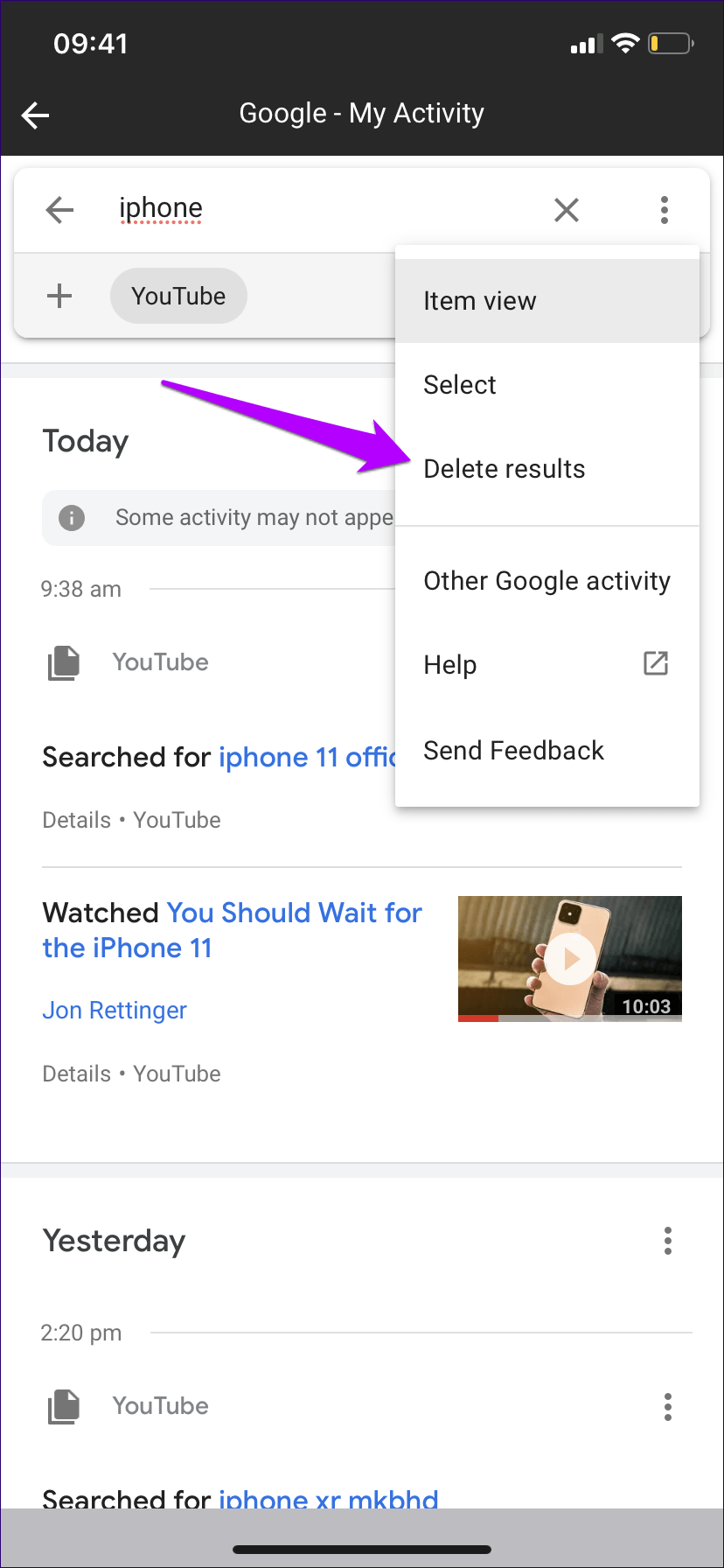
Aunque puede distinguir claramente entre la actividad de búsqueda y la de seguimiento, no puede eliminarlas de forma individual porque el feed de actividad omite todo de forma individual.
Búsqueda temporal e historial de visualización
Ahora que el trabajo duro está hecho, puede omitir el problema la próxima vez deteniendo su búsqueda o viendo historiales cuando quiera evitar que YouTube registre su actividad.
Comience visitando el panel de Configuración de YouTube. En la sección Historial y privacidad, activa los botones junto a Pausar historial de búsqueda, Pausar historial de visualización o ambos, según sea necesario.
Seguirás recibiendo recomendaciones basadas en tu actividad pasada independientemente. Perfecto para situaciones en las que desea mantener su privacidad y al mismo tiempo tener acceso a todos los beneficios de una aplicación de YouTube registrada.
Una vez que YouTube comience a volver a grabar su actividad, regrese al panel de Configuración y deshabilite la pausa.
Usar modo incógnito
Alternativamente, puede utilizar el modo navegación de incógnito Evite la molestia de detenerse para buscar o ver fechas. Para activarlo, toque el ícono de su perfil y luego toque Activar modo de incógnito.
Al usar el modo navegación de incógnito No se registra ninguna de sus actividades. YouTube ni siquiera se conectará a tu cuenta de Google en primer lugar. Esto significa que no recibirá ninguna recomendación ni podrá acceder a sus suscripciones mientras dure el modo de incógnito.
Si estás acostumbrado a colocar navegación de incógnito En Chrome, el modo en YouTube funciona exactamente de la misma manera.
YouTube entiende, gracias.
Ahora conoce todas las formas posibles de eliminar la búsqueda de YouTube y ver las fechas en el iPhone. Felicitaciones a YouTube por dar fácil acceso a todos estos controles. Sin embargo, no olvides pausar tu búsqueda y ver historiales o activar el modo de incógnito para evitar pasar por este problema una y otra vez. y una y otra vez.